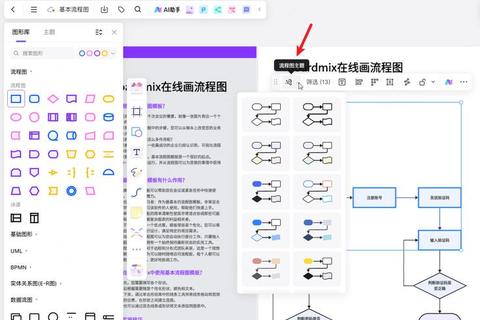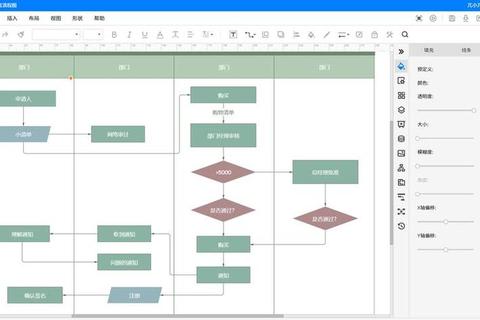Visio是一款功能强大的流程图制作工具和绘图软件,广泛应用于商务、IT等领域。本文将围绕Visio官网下载,详细介绍其功能、特色、同类软件对比、使用说明、安装步骤以及相关应用。
一、Visio官网下载地址
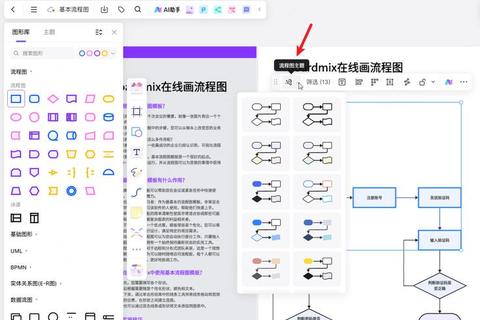
Visio的下载地址通常在Microsoft官方网站或Microsoft Store上提供。具体下载步骤可能会根据不同的版本和订阅计划有所不同。
二、Visio软件功能
Visio提供了丰富的功能,主要包括:
模板和形状:提供多种现成的模板和数千种可自定义的形状,帮助用户快速创建专业图表,如组织结构图、网络图、工作流和家庭或办公室计划等。
数据可视化:支持从Excel、Exchange或Azure Active Directory等数据源自动生成组织结构图,实现数据驱动的图表制作。
协作和共享:支持多人协作,用户可以邀请团队成员共同编辑流程图,并且可以通过OneDrive for Business和SharePoint等安全的在线存储库共享图表。
编辑功能:在现有图表中更改形状时不会丢失布局和形状连接,能够轻松调整图表外观而不会丢失已完成的工作。
支持多种文件格式:支持导入和导出多种文件格式,方便与其他软件集成和分享。
三、Visio软件特色
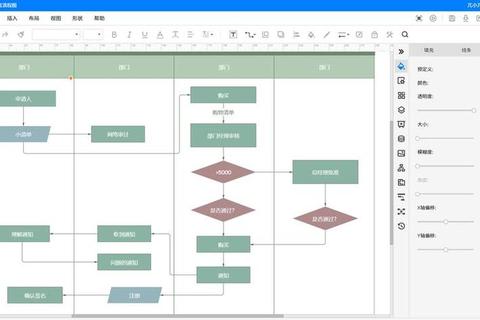
Visio的特色功能使其在流程图制作和矢量绘图领域脱颖而出:
智能布局:使用智能布局功能,即使是复杂的流程图也能变得十分精美,自动对齐和自动留白功能让形状和连接线的放置更加整洁、均匀。
基于数据绘图:通过强大的Data Visualizer功能,只需几步即可将Excel电子表格中的复杂数据轻松转换为精美的流程图。
与其他Microsoft应用结合:可以与其他Microsoft 365应用无缝协作,例如在Microsoft Teams中查看、创建和编辑图表,或者通过几个步骤创建PowerPoint演示文稿或Word文档,并将流程图导出为各种图像格式。
笔迹编辑器:使用笔迹编辑器直观地编辑和批注文档,如通过墨迹划掉字词进行删除,圈住文本进行选中,并且可自动将高亮墨迹应用到文本。
四、Visio同类软件对比

与Visio功能类似的软件有亿图图示、boardmix等。以下是Visio与亿图图示的对比:
| 对比维度 | Visio | 亿图图示 |
| 内置符号数量 | 7000+ | 28000+ |
| 支持系统 | 仅支持Windows | 支持Windows、Mac和Linux |
| 绘图类型 | 流程图、网络图、电路图等 | 支持更多绘图类型 |
| 模板和例子 | 丰富 | 12000个绘图符号和800个模板例子 |
| 跨平台使用 | 不支持 | 支持 |
| 对运行环境要求 | 苛刻,需Win10系统环境 | 相对宽松 |
| 价格 | 昂贵 | 相对较低 |
五、Visio软件使用说明
使用Visio创建图表的基本步骤如下:
1. 选择并打开模板:启动Visio应用或打开Visio web版,选择所需的模板,或选择“基本关系图”从头开始。还可以通过单击“类别”浏览更多模板,并输入术语来搜索模板。
2. 排列和连接形状:将形状从“形状”窗口中的模具拖动到画布并连接它们。可以使用“自动连接”箭头等多种连接形状的方法。
3. 修改包含文本的形状:双击形状可以编辑其中的文字,确保每个步骤都有清晰的,以便他人理解流程。还可以调整形状的颜色、线条样式和字体样式,使流程图更加专业。
4. 添加注释和连接线(如果需要):可以添加额外的注释或连接线来解释流程图中的某些部分。
5. 保存和导出:完成流程图后,可以通过文件菜单保存Visio文件,也可以导出为PDF、图片或其他格式,以便在其他应用程序中使用或分享。
6. 分享和协作:Visio支持多人协作,你可以邀请团队成员共同编辑流程图,或者通过Visio的Web版本在线共享。
六、Visio软件安装步骤
Visio的安装步骤可能会因为版本和订阅计划的不同而有所变化,但安装过程大致如下:
1. Visio专业版(或标准版)非订阅版本
兑换产品密钥:如果产品密钥已链接到Microsoft帐户,跳到步骤2;否则,使用现有的或新的Microsoft帐户登录并输入产品密钥。一旦Visio与Microsoft帐户相关联,便不再需要产品密钥,它将始终链接到帐户,可以在account.重新下载应用或管理许可证。
登录以下载Visio:转到www.,如果尚未登录,请选择“登录”。使用与Visio的一次购买版本相关联的Microsoft帐户登录。注意,如果已使用工作或学校帐户登录,则需要注销该帐户,然后使用Microsoft帐户重新登录,或者右键单击任务栏中的浏览器以开始隐私或隐身浏览器会话。从Microsoft 365主页选择“安装Office”。在account.门户中,从标头中选择“订阅”。找到想要安装的Visio版本并选择“安装”。如果拥有多款Microsoft 365产品,则可能需要滚动与此Microsoft帐户关联的产品列表。若要安装其他语言的Visio或安装64位版本,请选择“其他选项”链接,选择所需的语言和位版本,然后选择安装。
2. Visio计划2订阅版本
确保工作或学校帐户已有适用于Visio计划2的已分配的许可证,若无法完成,请联系IT管理员以获取分配给你的Visio计划2许可证。注意,如果你是负责分配许可证的Microsoft 365管理员,请参阅为用户分配许可证和Visio的部署指南。
登录以下载Visio:转到www.,如果尚未登录,请选择“登录”。使用与此Visio版本相关联的工作或学校帐户登录。注意,如果你已使用Microsoft帐户登录,则需要注销,然后使用用于订阅版本的工作或学校帐户重新登录,或者右键单击任务栏中的浏览器以开始隐私或隐身浏览器会话。在Microsoft 365主页中,选择“安装及更多”下拉列表,然后选择“安装Microsoft 365应用”(如果你设置了不同的起始页,请转至admin./accountinstalls)。从“我的帐户”,选择“应用和设备”。
七、Visio软件相关应用
Visio不仅可以独立使用,还能与其他Microsoft应用结合使用,例如:
与Microsoft Teams结合:在Microsoft Teams中查看、创建和编辑图表,方便团队协作和沟通。
与PowerPoint和Word结合:通过几个步骤创建PowerPoint演示文稿或Word文档,并将流程图导出为各种图像格式,使文档内容更加丰富和直观。